- Para adicionar uma imagem na mensagem, clique no bloco “Imagem” à direita da tela e arraste para dentro da mensagem.
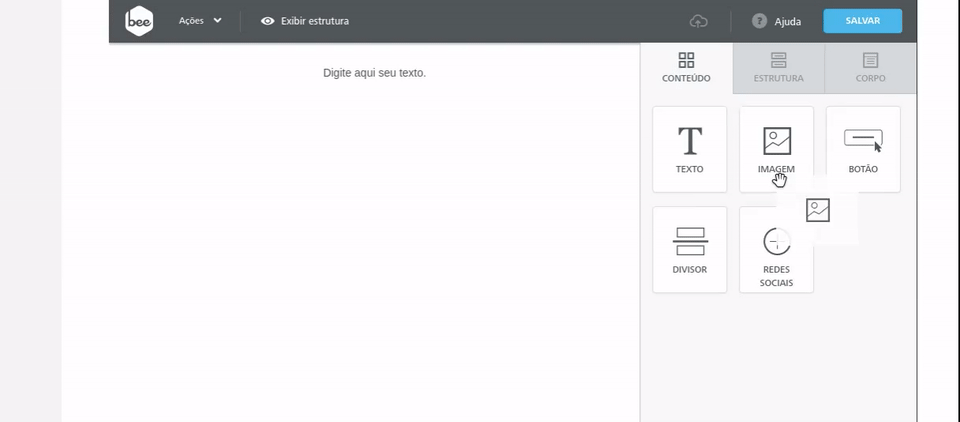
- Para localizar a imagem, clique em “Procurar” e depois em “Carregar”. Escolha a imagem que está em seu computador clicando duas vezes na mesma e depois selecione o botão com sinal de “+” para inserir.
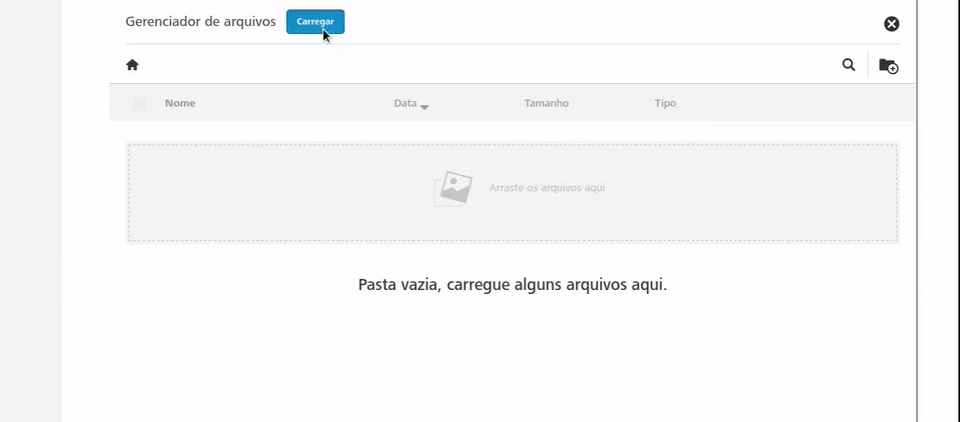
Arrastando esta função para o corpo da mensagem, você poderá adicionar imagens clicando em “Procurar” ou simplesmente arrastando e soltando a imagem para dentro do quadro. Também é possível movimentar o quadro dentro da mensagem e excluí-lo.
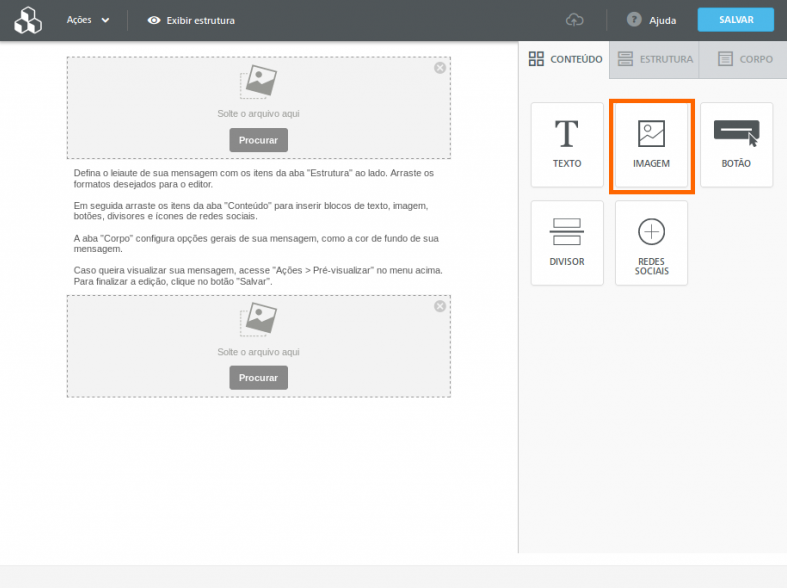
Veja aqui mais detalhadamente sobre como inserir imagens no sistema.
Propriedades do conteúdo:
- 1- Alterar imagem: aqui você pode escolher outra imagem.
- Editar imagem: aqui você poderá editar sua imagem com o editor Bee Free.
- 2- URL: esse é o link da imagem.
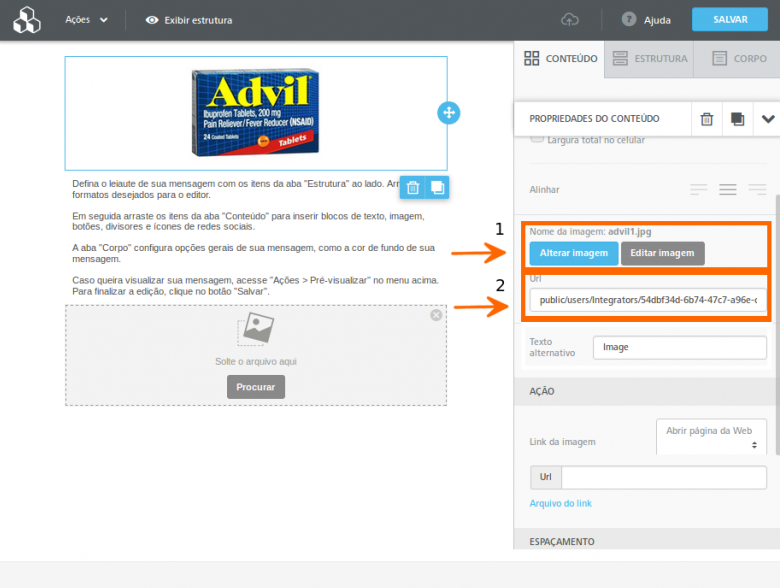
- 1- Texto alternativo: permite definir um texto alternativo para caso a imagem não seja carregada.
- 2- Link da imagem: escolha uma das opções para definir o que o link da imagem deve fazer
- Abrir página da web, com essa opção a imagem ao ser clicada redirecionará para uma outra página.
- Enviar e-mail, uma caixa para enviar um email para o que estiver incado no campo será aberta.
- Fazer chamada, será realizada uma ligação para o número indicado nesse campo.
- Enviar SMS, será enviado um SMS para o número indicado.
- 3- Espaçamento: define o espaçamento da mensagem em relação ao tamanho do campo
- Caso a opção Mais opções não esteja selecionada, o mesmo valor será atribuído para todos os lados do texto.
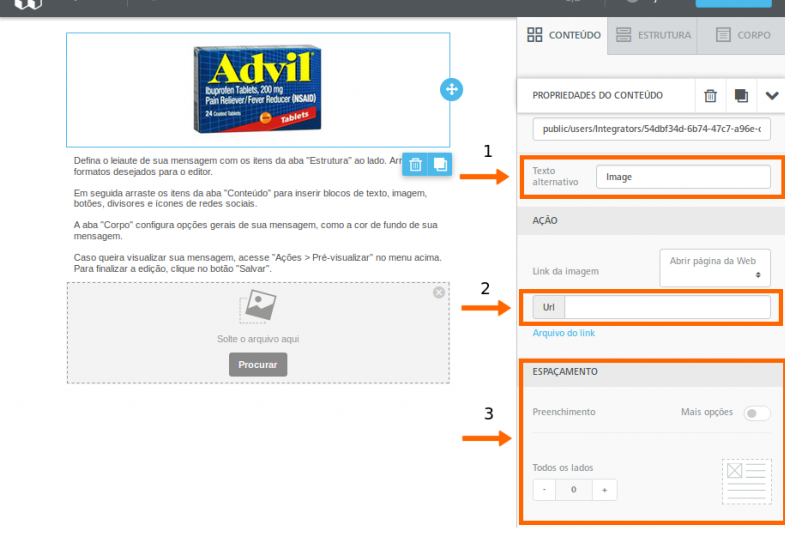
- Para excluir uma imagem, primeiramente, acesse sua mensagem
- Em seguida, ache a localização da imagem na mensagem.
- Clique na imagem.
- A seguir, clique na “Lixeira”, um pequeno botão azul embaixo da imagem.
- Pronto, sua imagem foi excluída com sucesso!
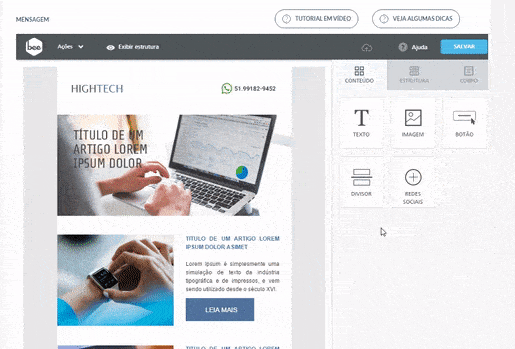
- Para excluir uma imagem permanentemente, primeiramente, acesse sua mensagem
- Em seguida, ache a localização da imagem na mensagem.
- Clique na imagem.
- A seguir, clique em editar imagem, em seguida, marque a imagem e então clique na lixeira que irá aparecer no lado direito ao passar o mouse por cima da imagem.
- Pronto, sua imagem foi excluída com sucesso!
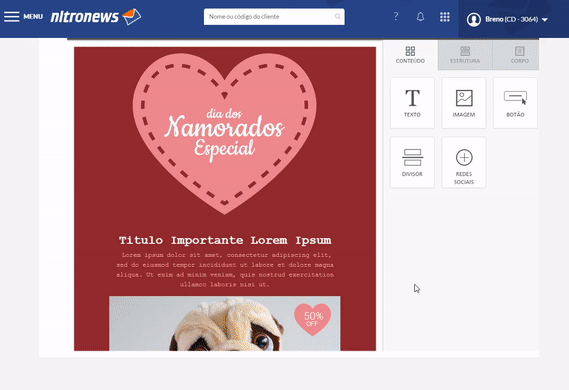
OBS: Após a realização deste passo, não há como voltar atrás. Uma vez excluída do sistema, ela é excluída permanentemente.

